PNG图片怎么压缩,PNG图片压缩软件的使用方法
如何将一张图片的大小压缩至200k以内
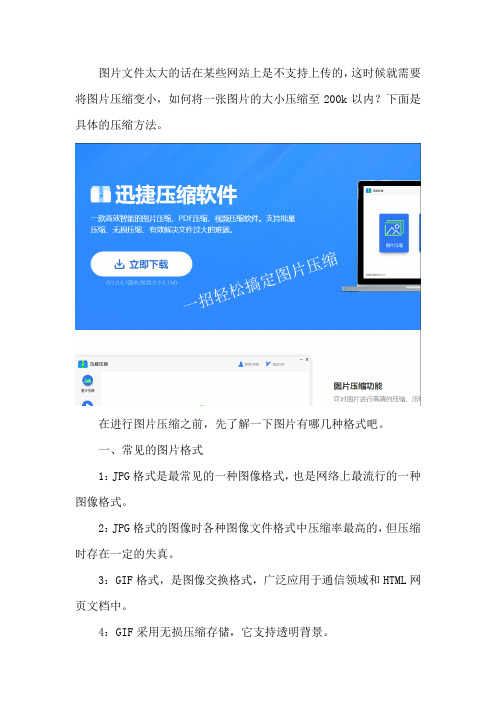
图片文件太大的话在某些网站上是不支持上传的,这时候就需要将图片压缩变小,如何将一张图片的大小压缩至200k以内?下面是具体的压缩方法。
在进行图片压缩之前,先了解一下图片有哪几种格式吧。
一、常见的图片格式
1:JPG格式是最常见的一种图像格式,也是网络上最流行的一种图像格式。
2:JPG格式的图像时各种图像文件格式中压缩率最高的,但压缩时存在一定的失真。
3:GIF格式,是图像交换格式,广泛应用于通信领域和HTML网页文档中。
4:GIF采用无损压缩存储,它支持透明背景。
5:PNG格式,在网页应用中较为广泛,非失真性压缩,支持透明背景。
二、图片怎么压缩?
使用压缩软件进行压缩
1:打开压缩软件,点击页面中的图片压缩进入操作界面。
2:添加要进行压缩的图片,点击操作界面中添加文件或者添加文件夹的按钮即可选择。
3:图片添加好之后,选择一个合适的压缩选择,在添加文件的下面有输出格式和压缩选项的设置。
4:压缩好的图片可以保存在原文件夹中,也可以自定义保存的位置。
5:最后点击开始压缩的按钮,即可实现图片文件的压缩。
如何将一张图片的大小压缩至200k以内的操作方法就介绍到这里啦,感兴趣的话可以实际操作一下!。
压缩照片的方法

压缩照片的方法随着智能手机和数码相机的普及,人们拍摄照片的频率大大增加。
然而,高像素的照片也意味着需要更大的存储空间。
为了解决这个问题,压缩照片成为了一种常用的方法。
本文将介绍几种常见的压缩照片的方法。
一、使用在线图片压缩工具1. TinyPNGTinyPNG是一款非常受欢迎的在线图片压缩工具。
它通过减少图像的颜色数量来压缩图片,从而减小文件的大小。
使用TinyPNG非常简单,只需将要压缩的图片上传至网站,工具会自动进行压缩,并提供下载链接。
2. CompressJPEGCompressJPEG是另一个在线图片压缩工具,它主要用于压缩JPEG格式的图片。
用户只需将图片上传至网站,选择压缩比例,工具会自动进行压缩。
压缩完成后,用户可以直接下载压缩后的图片。
二、使用图片压缩软件1. Adobe PhotoshopAdobe Photoshop是一款功能强大的图片处理软件,它不仅可以编辑图片,还可以压缩图片。
用户只需打开要压缩的图片,点击文件-导出-存储为Web所用格式,选择合适的压缩选项,即可将图片压缩保存。
2. ImageOptimImageOptim是一款专业的图片压缩软件,它支持多种图片格式,包括JPEG、PNG、GIF等。
用户只需将图片拖放到软件界面,ImageOptim会自动进行压缩,并显示压缩后的文件大小。
用户可以根据需要调整压缩选项,然后保存压缩后的图片。
三、调整图片的尺寸和质量1. 调整图片尺寸图片的尺寸也会影响文件的大小。
如果只是用于网页显示,可以将图片尺寸调整为合适的大小。
通过减小图片的尺寸,可以有效减小文件的大小。
2. 调整图片质量调整图片质量是一种常见的压缩图片的方法。
JPEG格式的图片可以通过调整图片质量来减小文件大小。
一般来说,质量为80-90的图片在视觉上没有明显的差别,但文件大小会显著减小。
四、使用图片格式转换工具1. 将图片转换为JPEG格式JPEG格式是一种常见的图片格式,它可以通过压缩来减小文件大小。
如何优化PNG图片减小图片文件大小
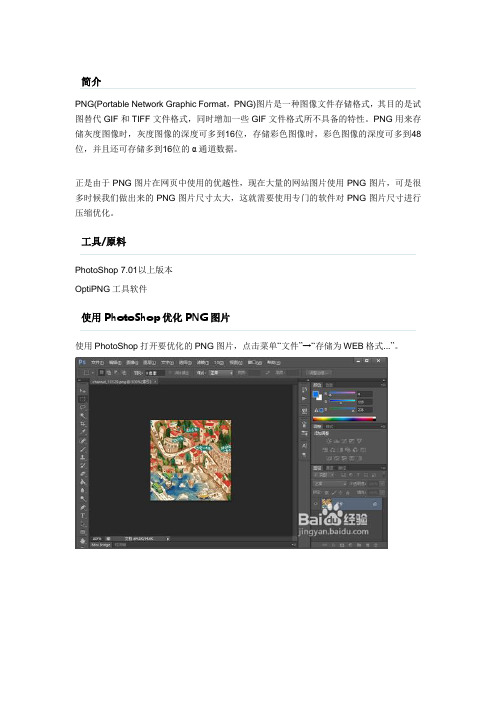
简介PNG(Portable Network Graphic Format,PNG)图片是一种图像文件存储格式,其目的是试图替代GIF和TIFF文件格式,同时增加一些GIF文件格式所不具备的特性。
PNG用来存储灰度图像时,灰度图像的深度可多到16位,存储彩色图像时,彩色图像的深度可多到48位,并且还可存储多到16位的α通道数据。
正是由于PNG图片在网页中使用的优越性,现在大量的网站图片使用PNG图片,可是很多时候我们做出来的PNG图片尺寸太大,这就需要使用专门的软件对PNG图片尺寸进行压缩优化。
工具/原料PhotoShop 7.01以上版本OptiPNG工具软件使用PhotoShop优化PNG图片使用PhotoShop打开要优化的PNG图片,点击菜单“文件”→“存储为WEB格式...”。
在“存储为WEB格式”对话框中将预设值设置为“PNG-8 128仿色”,根据图片颜色复杂度设置图片颜色:2、4、8、16、32、64、128、256,颜色数越少能够显示的颜色越少,图片尺寸越小。
设置时可以在图片下方的状态栏看到优化后的图片文件大小,调整到自己满意的尺寸和图片质量后点击“存储”按钮。
使用OptiPNG软件优化PNG图片网络上很多PNG图片通过JPG图片转换而来,这一类PNG图片往往尺寸比较大(很多比原JPG图片还要大),这一类图片建议使用OptiPNG软件来进行优化。
从OptiPNG官方网站(可以在百度搜索“OptiPNG”)下载软件的ZIP压缩包。
请选择文件名中包含“win32”的zip包来在Windows中使用。
下载后使用压缩软件打开压缩包,将其中的“optipng.exe”文件解压缩到桌面上。
将optipng.exe复制到需要转换的PNG图片文件夹中,打开Windows的命令提示符(在桌面按Windows徽标键+R开启“运行”对话框,输入CMD命令),在命令提示符中进入到PNG 图片所在文件夹,输入命令:optipng PNG图片名。
图片压缩到200k以内怎么操作?几种具体操作方法

图片压缩到200k以内怎么操作?几种具体操作方法在日常的电脑使用过程中,我们常常需要处理图片,比如上传图片到网站,发送图片到朋友圈等等,这时候我们就需要对图片进行压缩,使图片的大小变小,以便更方便地分享和传输。
本文将介绍几种图片压缩的具体操作方法,让读者轻松学会图片压缩。
一、使用图片编辑软件使用图片编辑软件可以对图片进行相应的编辑和压缩,如PS、PhotoScape、Adobe Illustrator等等。
虽然不同的软件操作方法略有不同,但大体步骤都是一致的。
1.打开图片编辑软件,选择需要处理的图片。
通常可以通过“文件”或“导入”选项进入图片,或者直接将图片拖到软件窗口。
2.选择“调整大小”或“格式化”选项,通常可以在“编辑”或“图像”菜单中找到。
3.将图片大小调整为需要的大小,一般在200kb以内。
为了确保不失真,建议保持纵横比并按比例缩小。
4.保存图片,选择压缩后的格式,如JPEG,PNG等。
通常保存的时候可以设置图片质量,适当降低质量,减小文件大小。
如使用PS编辑软件时,可在保存时调整图片质量,压缩图片大小。
二、使用在线图片压缩工具如果不想下载和安装任何软件,可以使用在线图片压缩工具。
网络上提供了许多这样的工具,例如TinyPNG、JPEGmini、Compressor.io等等,这里以TinyPNG为例。
1.打开TinyPNG官网,选择需要压缩的图片,或者将图片拖入网页。
2.压缩图片,等待压缩完成。
3.下载压缩后的图片,将图片保存在电脑上。
需要注意的是,在线图片压缩工具压缩时,图片的质量损失较小,而且图片的颜色和清晰度都可以保持不变。
三、使用电脑自带压缩工具除了上述方法,我们还可以使用电脑自带的压缩工具来压缩图片。
Windows系统中的“发送到”选项和Mac系统中的“预览”工具都可以实现对图片的压缩。
1.选中需要压缩的图片,右击图片,选择“发送到”选项,再选择“压缩(zipped)文件”选项。
图片无损压缩工具有哪些?你该试试这款神器!
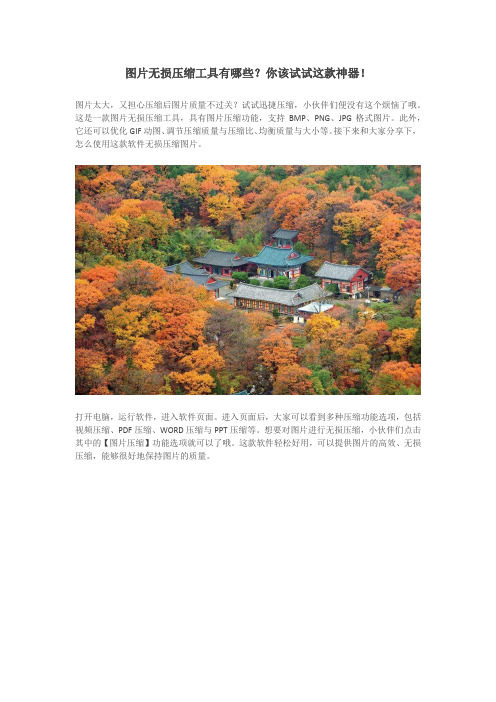
图片无损压缩工具有哪些?你该试试这款神器!
图片太大,又担心压缩后图片质量不过关?试试迅捷压缩,小伙伴们便没有这个烦恼了哦。
这是一款图片无损压缩工具,具有图片压缩功能,支持BMP、PNG、JPG格式图片。
此外,它还可以优化GIF动图、调节压缩质量与压缩比、均衡质量与大小等。
接下来和大家分享下,怎么使用这款软件无损压缩图片。
打开电脑,运行软件,进入软件页面。
进入页面后,大家可以看到多种压缩功能选项,包括视频压缩、PDF压缩、WORD压缩与PPT压缩等。
想要对图片进行无损压缩,小伙伴们点击其中的【图片压缩】功能选项就可以了哦。
这款软件轻松好用,可以提供图片的高效、无损压缩,能够很好地保持图片的质量。
选择功能以后,进入该功能的操作页面。
进入新的页面以后,想要打开相应图片的话,大家可以通过点击【添加文件】按钮或直接拖放的方式添加文件。
随后,大家还可以在【通用设置】处选择【清晰优先】选项,这样就可以提高图片压缩质量。
开通会员后,还能进行清晰度与分辨率的调节。
最后,点击页面右下方的【开始压缩】蓝色按钮就可以啦。
这下子,小伙伴们还担心图片压缩后质量太差吗?参照以上分享的方法步骤,大家便可以轻
松掌握无损压缩图片的操作技巧。
感谢大家的阅读,我们下次再见!。
怎么压缩文件
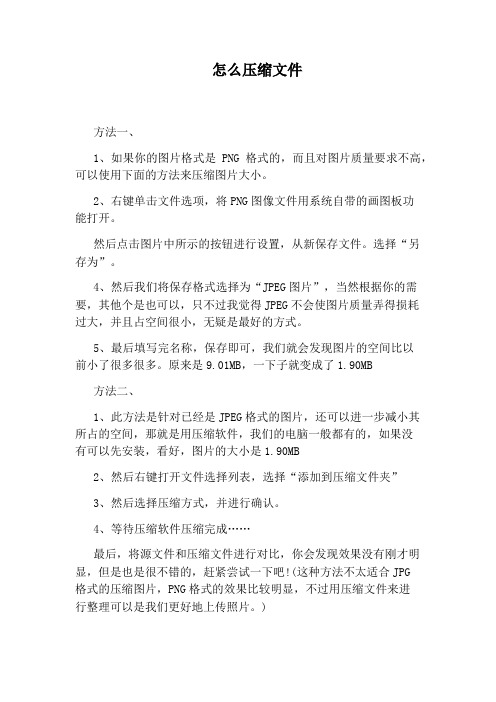
怎么压缩文件
方法一、
1、如果你的图片格式是PNG格式的,而且对图片质量要求不高,可以使用下面的方法来压缩图片大小。
2、右键单击文件选项,将PNG图像文件用系统自带的画图板功
能打开。
然后点击图片中所示的按钮进行设置,从新保存文件。
选择“另存为”。
4、然后我们将保存格式选择为“JPEG图片”,当然根据你的需要,其他个是也可以,只不过我觉得JPEG不会使图片质量弄得损耗
过大,并且占空间很小,无疑是最好的方式。
5、最后填写完名称,保存即可,我们就会发现图片的空间比以
前小了很多很多。
原来是9.01MB,一下子就变成了1.90MB
方法二、
1、此方法是针对已经是JPEG格式的图片,还可以进一步减小其所占的空间,那就是用压缩软件,我们的电脑一般都有的,如果没
有可以先安装,看好,图片的大小是1.90MB
2、然后右键打开文件选择列表,选择“添加到压缩文件夹”
3、然后选择压缩方式,并进行确认。
4、等待压缩软件压缩完成……
最后,将源文件和压缩文件进行对比,你会发现效果没有刚才明显,但是也是很不错的,赶紧尝试一下吧!(这种方法不太适合JPG
格式的压缩图片,PNG格式的效果比较明显,不过用压缩文件来进
行整理可以是我们更好地上传照片。
)。
图片不改变像素怎么压缩
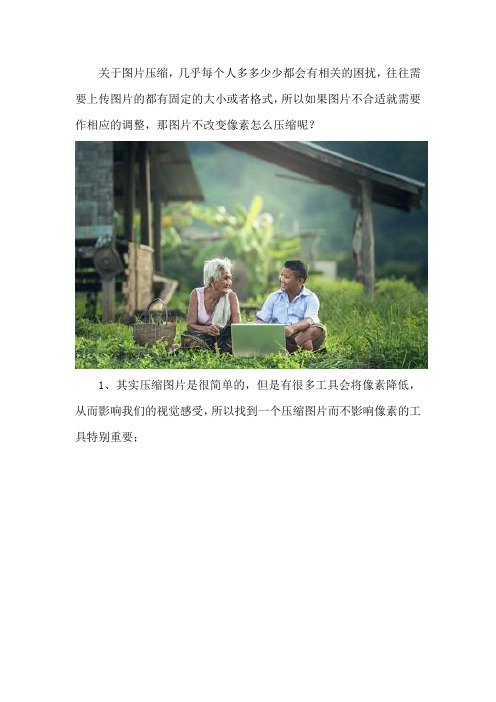
关于图片压缩,几乎每个人多多少少都会有相关的困扰,往往需要上传图片的都有固定的大小或者格式,所以如果图片不合适就需要作相应的调整,那图片不改变像素怎么压缩呢?
1、其实压缩图片是很简单的,但是有很多工具会将像素降低,从而影响我们的视觉感受,所以找到一个压缩图片而不影响像素的工具特别重要;
2、在电脑上运行迅捷图片格式转换器,不仅仅可以转换图片格式,同时可以无损压缩图片大小,点击“图片压缩”;
3、接着开始添加图片,可以批量添加,网络环境正常的情况下,转换或者压缩速度也是极快的;
4、然后在“操作”下可以看到四个图标,点击第二个设置图标,可以将清晰度调至100%,大小根据自己的需要设置即可;
5、同时还可以转换图片的格式,比如jpg、bmp、png格式可以相互转换,而且速度很快,可以自行设置图片的保存位置,最后点击“开始转换”即可,图片的转换和压缩速度都是很快的。
以上是关于如何压缩图片,图片压缩工具哪个好的内容,希望可以帮助带你!。
压缩图片大小的方法,怎么把图片压缩到最小

压缩图片大小的方法,怎么把图片压缩到最小
怎么把图片压缩到最小?现在很多的网站对图片都有一定的限制,过大的文件是不支持上传的,为了让自己做的图片成功上传,就需要对图片进行压缩,压缩图片大小的方法,怎么把图片压缩到最小?下面小编教你一招。
使用工具:迅捷压缩软件
具体操作方法如下:
1、把图片压缩工具安装到自己的电脑上,打开软件之后,点击图片压缩就可以进入对应的图片压缩的操作中。
2、点击添加文件或者添加文件夹的按钮,把需要进行压缩的图片文件添加进操作界面中,其实也可以直接将图片拖拽进操作界面。
简单又粗暴,一次可以添加多张图片。
3、图片添加好之后,页面中有图片大小的显示,还有图片格式,原文件的基本信息都可以很清楚的看到。
4、在添加文件的下方有缩小优先、普通压缩和清晰优先的选项设置,想要把图片压缩到最小就可以选择缩小优先;还有保持原格式、JPG 和PNG的输出格式苦于选择,根据需求选择一个合适的。
5、压缩后的图片文件可以保存在原文件夹中,也可以自定义保存的位置,只要自己知道位置在哪就行。
6、最后点击开始压缩按钮,软件就会对添加的图片文件进行压缩。
压缩也不会花费太长时间,只需要几秒钟就可以了。
7、等待压缩完成之后,点击页面中查看文件的按钮即可查看压缩成功的图片文件。
上面的方法就是压缩图片的具体操作了,压缩图片大小的方法,怎么把图片压缩到最小你学会了吗?。
- 1、下载文档前请自行甄别文档内容的完整性,平台不提供额外的编辑、内容补充、找答案等附加服务。
- 2、"仅部分预览"的文档,不可在线预览部分如存在完整性等问题,可反馈申请退款(可完整预览的文档不适用该条件!)。
- 3、如文档侵犯您的权益,请联系客服反馈,我们会尽快为您处理(人工客服工作时间:9:00-18:30)。
PNG图片怎么压缩,PNG图片压缩软件的使用方法PNG图片怎么进行压缩呢?很多的时候我们想要将图片文件进行压缩,但是不知道压缩软件怎么使用,下面小编就为大家操作一下图片压缩软件的使用方法以及png图片的压缩方法。
操作选用工具:迅捷压缩软件
迅捷压缩软件:https:///compress
具体操作步骤如下:
1:找到一款压缩软件,将软件安装到自己的电脑中,打开软件就会看到图片压缩,点击图片压缩进入到压缩的页面。
2:在压缩的页面可以看到添加文件或者添加文件夹,将自己的图片文件添加到压缩的页面。
3:在下面会看到压缩的选项以及压缩的输出格式,将压缩选项以及输出格式调整到自己需要的设置即可。
4:在下面可以看到压缩的保存路径,将压缩的保存路径设置到指定的文件夹中,也可以直接保存到原文件夹。
5:点击开始压缩,需要进行压缩的图片文件就会在压缩的过程中,请耐心等待,压缩完成的图片文件会直接保存到设置好的文件夹中,也可以通过点击查看文件进行查看压缩完成的文件。
也可以使用在线压缩软件进行压缩
1:在浏览器中找到这样一款在线压缩软件,进入到网站的首页中。
2:在网站的首页可以看到图片压缩,点击图片压缩进入到压缩的页面。
3:在压缩的页面可以看到选择文件,选择需要进行压缩的图片文件。
最多可添加四张。
4:添加完成后,会出现压缩的选项,将压缩选项设置到自己需要的选项就可以,然后点击开始压缩,稍等一下,图片就会压缩完成
以上就是图片压缩的操作方法,希望对您有所帮助。
